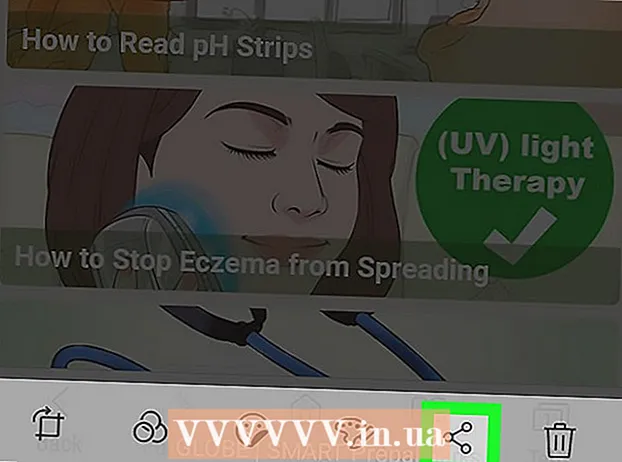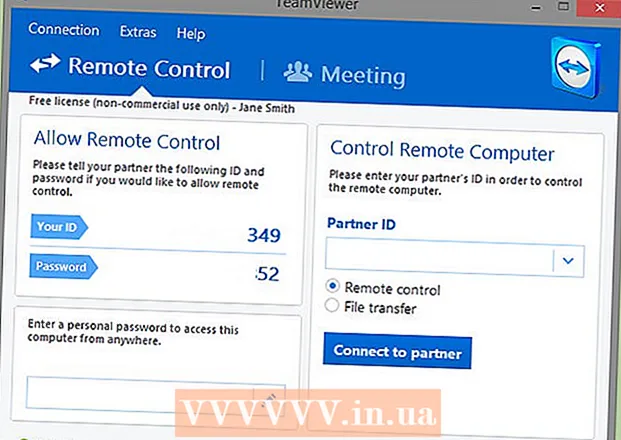
Content
Internet és una part important de la vida de moltes persones. Alguns de nosaltres fem servir Internet tot el dia. No obstant això, l’ús constant d’Internet s’associa amb el risc de contaminació d’equips amb virus i malware. Tot això pot provocar pèrdues de dades i robatori d'identitat. Tots els usuaris d’Internet haurien de saber com prevenir la infecció amb un virus, així com ser capaç de reconèixer els signes d’infecció. En aquest article, trobareu informació que us permetrà navegar per Internet amb seguretat.Armat amb el coneixement de la prevenció d’infeccions i la propagació de virus, farà que Internet sigui més segur per a vostè i per a tothom amb qui s’hi comunique.
Passos
Mètode 1 de 2: Funcions de seguretat
- 1 Comproveu la configuració de l’ordinador. Com a mínim, heu d’instal·lar un tallafoc i també tenir un antivirus fiable de la versió més recent. L'ordinador hauria d'instal·lar automàticament actualitzacions per a totes les aplicacions.
- Apreneu a comprovar i instal·lar actualitzacions a Windows 10 o Mac OS.
- 2 Instal·leu un antivirus fiable. Tingueu en compte que potser no cal que instal·leu programes antivirus addicionals en equips nous, ja que en molts casos inclouen funcions antivirus integrades que funcionen millor que les aplicacions de tercers. Però si decidiu instal·lar l’antivirus vosaltres mateixos, descarregueu l’aplicació només des d’una font de confiança, ja que molts virus us poden fer pensar que hi ha fitxers maliciosos a l’ordinador encara que no ho siguin. Es consideren fiables les següents aplicacions:
- Microsoft Security Essentials (només per a Windows 7)
- Norton
- McAfee
- MalwareBytes
- 3 Instal·leu una extensió antivirus fiable. A causa de l'arquitectura dels navegadors moderns, les aplicacions antivirus no poden funcionar com a extensions pròpies: cal instal·lar-les als navegadors. És important que només baixeu extensions de fonts de confiança, ja que alguns virus us poden dir que un lloc és perillós fins i tot quan no ho és.
- Protecció del navegador Windows Defender (només Google Chrome)
- Extensions de Norton
- McAfee WebAdvisor
- Extensions Malwarebytes

Luigi Oppido
El tècnic en reparació d’ordinadors, Luigi Oppido, és propietari i tècnic de Pleasure Point Computers, una empresa de reparació d’ordinadors a Santa Cruz, Califòrnia. Té més de 25 anys d’experiència en reparació, actualització, recuperació de dades i eliminació de virus d’ordinadors. També fa més de dos anys que emet el Computer Man Show. a KSCO al centre de Califòrnia. Luigi Oppido
Luigi Oppido
Tècnic en reparació d’ordinadorsEl nostre expert hi està d'acord. La millor protecció en aquest moment la proporcionen les extensions del navegador com AdBlock.
- 4 Feu còpies de seguretat i emmagatzemeu-los en una ubicació remota. Pot ser un núvol o un disc dur remot a la xarxa. Si emmagatzemeu tots els fitxers a Internet, és menys probable que estiguin infectats per un virus. No feu còpies a discs durs externs, ja que el virus els pot danyar.
Mètode 2 de 2: Bons hàbits nous
 1 No feu clic a tot. Internet està ple de pancartes i anuncis emergents dissenyats per cridar l'atenció de l'usuari i obligar-lo a fer clic en un enllaç. A causa de la forma en què els navegadors moderns funcionen a Internet, és bastant difícil detectar un virus si no feu clic a res. Això vol dir que no heu de fer clic a pancartes o ofertes que semblin massa bones per ser certes.
1 No feu clic a tot. Internet està ple de pancartes i anuncis emergents dissenyats per cridar l'atenció de l'usuari i obligar-lo a fer clic en un enllaç. A causa de la forma en què els navegadors moderns funcionen a Internet, és bastant difícil detectar un virus si no feu clic a res. Això vol dir que no heu de fer clic a pancartes o ofertes que semblin massa bones per ser certes. - Assegureu-vos que el navegador estigui configurat de manera que sempre us demanarà si accepteu executar el fitxer i que no baixarà res automàticament. Si confirmeu totes les accions, la probabilitat d’infecció serà molt menor.
 2 Tingueu en compte que algunes finestres emergents poden ser falses. Algunes finestres emergents imiten un programari antivirus fiable. Aquestes finestres emergents intenten enganyar l'usuari perquè cregui que l'antivirus ha detectat un fitxer infectat, però quan l'usuari fa clic en aquesta finestra, el fitxer infectat comença a instal·lar-se.
2 Tingueu en compte que algunes finestres emergents poden ser falses. Algunes finestres emergents imiten un programari antivirus fiable. Aquestes finestres emergents intenten enganyar l'usuari perquè cregui que l'antivirus ha detectat un fitxer infectat, però quan l'usuari fa clic en aquesta finestra, el fitxer infectat comença a instal·lar-se. - No feu clic a l'enllaç. Tanqueu la finestra emergent i obriu l'antivirus a l'ordinador. Probablement no hi trobareu cap advertiment. Si encara us preocupa una possible amenaça, analitzeu l’ordinador amb l’aplicació instal·lada.
- No feu clic a la creu per tancar la finestra emergent, ja que probablement s'obriran més finestres després d'això. Tanqueu la finestra mitjançant l'administrador de tasques. També podeu instal·lar un bloquejador d’anuncis per evitar anuncis molestos.
- Algunes finestres emergents us poden alertar d’una amenaça que només el seu producte pot solucionar. Cap de les empreses antivirus de confiança no s’anunciarà d’aquesta manera, així que no feu clic als enllaços d’aquestes finestres.
- Configureu el navegador perquè no us mostri finestres emergents.
 3 Esborreu la memòria cau del navegador. Les finestres emergents poden emmagatzemar informació a la memòria cau del navegador i fer-les tornar a aparèixer constantment. Per evitar que això passi, esborreu la memòria cau regularment.
3 Esborreu la memòria cau del navegador. Les finestres emergents poden emmagatzemar informació a la memòria cau del navegador i fer-les tornar a aparèixer constantment. Per evitar que això passi, esborreu la memòria cau regularment.  4 No aneu a llocs on no hauríeu d’anar. Com que tots els virus són il·legals, n’hi ha molts en llocs il·legals. No aneu a llocs on podeu descarregar aplicacions, música o vídeos de manera il·legal, així com a altres llocs il·legals. En baixar fitxers, podeu infectar l’ordinador amb un virus. Si no feu el que no podeu fer, l'ordinador serà menys susceptible als atacs.
4 No aneu a llocs on no hauríeu d’anar. Com que tots els virus són il·legals, n’hi ha molts en llocs il·legals. No aneu a llocs on podeu descarregar aplicacions, música o vídeos de manera il·legal, així com a altres llocs il·legals. En baixar fitxers, podeu infectar l’ordinador amb un virus. Si no feu el que no podeu fer, l'ordinador serà menys susceptible als atacs. - En aquests llocs, no només podeu descarregar el virus junt amb el fitxer, sinó que també podeu veure moltes finestres emergents i anuncis fraudulents. Tot això pot provocar la infecció de l'ordinador amb un virus o programari espia.
- 5 Descarregar aplicacions només de fonts de confiança. No instal·leu aplicacions des de llocs que no coneixeu. Fins i tot si coneixeu el lloc (per exemple, download.com, mediafire.com), aneu amb compte.
- A Windows 10, podeu activar alertes o fins i tot bloquejar la descàrrega o la instal·lació d'aplicacions d'escriptori.
- Els equips MacOS adverteixen l’usuari quan s’instal·len aplicacions des de fora de l’App Store.
- 6 No feu clic als enllaços dels correus electrònics. En fer clic a l'enllaç, podeu instal·lar l'aplicació maliciosa. Si cal, copieu manualment l'adreça en una cadena. Això us permetrà detectar a temps una adreça sospitosa.
- Alguns serveis de correu electrònic comproven els enllaços. No confieu completament en això: utilitzeu aquesta opció per evitar la instal·lació d’una aplicació maliciosa.

Luigi Oppido
El tècnic en reparació d’ordinadors, Luigi Oppido, és propietari i tècnic de Pleasure Point Computers, una empresa de reparació d’ordinadors a Santa Cruz, Califòrnia. Té més de 25 anys d’experiència en reparació, actualització, recuperació de dades i eliminació de virus d’ordinadors. També fa més de dos anys que emet el Computer Man Show. a KSCO al centre de Califòrnia. Luigi Oppido
Luigi Oppido
Tècnic en reparació d’ordinadorsEl nostre expert hi està d’acord. Molt sovint, els virus arriben a l'ordinador mitjançant la descàrrega de fitxers i mitjançant enllaços en lletres. Abans de fer clic a l'enllaç de la carta, passeu el cursor per sobre de l'enllaç amb el cursor i veureu quina adreça es mostrarà a l'extrem inferior esquerre del navegador. Això us mostrarà cap a on va l'enllaç abans de fer-hi clic.
- 7 No feu clic als anuncis emergents. Normalment, aquests anuncis no compleixen els estàndards de màrqueting moderns.
- Quan feu clic a un anunci de la categoria Anuncis, tingueu en compte que alguns anunciants utilitzen aquest logotip il·legalment per mostrar el seu anunci.
- 8 No feu enquestes ni instal·leu aplicacions per obtenir productes gratuïts. Bloquejar els robots que ofereixen aquests serveis i informar-los als propietaris del lloc. Aquestes enquestes només recopilen informació personal i instal·len programari maliciós al vostre equip.
- No compreu seguidors, no feu enquestes ni baixeu aplicacions per fer créixer el vostre perfil de xarxes socials. No val la pena proporcioneu la vostra informació personal a un lloc que desconeixeu. Deixeu que la vostra pàgina de xarxes socials es desenvolupi amb naturalitat.
- 9 No truqueu als números que figuren als missatges d'assistència falsos. Aquests missatges s’envien per obtenir dades personals, controlar l’ordinador, demanar diners i instal·lar aplicacions malicioses difícils d’eliminar. Si us trobeu amb aquests missatges, informeu-los a les agències de policia.
- Recordeu que una empresa real no es posarà en contacte amb vosaltres ni us donarà el seu número de telèfon si el vostre equip està infectat amb un virus.
 10 Sigueu selectius en el que baixeu. Hi ha aplicacions per a gairebé qualsevol tasca, però és important tenir en compte si realment cal instal·lar-les totes. Analitzeu la vostra tasca.Potser ja teniu un programa que pot fer el que heu de fer. La descàrrega del programa per a cada nova tasca augmentarà la probabilitat que instal·leu quelcom perillós.
10 Sigueu selectius en el que baixeu. Hi ha aplicacions per a gairebé qualsevol tasca, però és important tenir en compte si realment cal instal·lar-les totes. Analitzeu la vostra tasca.Potser ja teniu un programa que pot fer el que heu de fer. La descàrrega del programa per a cada nova tasca augmentarà la probabilitat que instal·leu quelcom perillós.  11 Mireu l'extensió del fitxer que voleu obrir. Els fitxers fraudulents solen tenir extensions falses que poden enganyar l'usuari (.txt.vb o .webp.exe). El Windows sol amagar les extensions de fitxers perquè els fitxers apareguin ordenats a la llista general. Amb extensions dobles, s’amaga la segona part de l’extensió, cosa que suposa un perill per a l’usuari. Si normalment no veieu l'extensió a l'ordinador i de sobte us adoneu que el fitxer que heu baixat en té, és possible que es tracti d'un fitxer fals que es disfressa d'una altra cosa.
11 Mireu l'extensió del fitxer que voleu obrir. Els fitxers fraudulents solen tenir extensions falses que poden enganyar l'usuari (.txt.vb o .webp.exe). El Windows sol amagar les extensions de fitxers perquè els fitxers apareguin ordenats a la llista general. Amb extensions dobles, s’amaga la segona part de l’extensió, cosa que suposa un perill per a l’usuari. Si normalment no veieu l'extensió a l'ordinador i de sobte us adoneu que el fitxer que heu baixat en té, és possible que es tracti d'un fitxer fals que es disfressa d'una altra cosa. - Per fer que les extensions de fitxer siguin sempre visibles, obriu l'Explorador (Windows Explorer), feu clic a "Veure" i seleccioneu "Configuració". Feu clic a "Veure" al menú "Opcions de carpeta" i elimineu la casella de selecció del camp "Amaga les extensions dels tipus de fitxers coneguts".
 12 Comproveu els fitxers descarregats. Si teniu antivirus instal·lat, entreneu-vos a escanejar fitxers que heu descarregat de llocs desconeguts. La majoria dels antivirus permeten comprovar instantàniament fitxers sospitosos. Per fer-ho, feu clic amb el botó dret al fitxer i seleccioneu antivirus al menú desplegable.
12 Comproveu els fitxers descarregats. Si teniu antivirus instal·lat, entreneu-vos a escanejar fitxers que heu descarregat de llocs desconeguts. La majoria dels antivirus permeten comprovar instantàniament fitxers sospitosos. Per fer-ho, feu clic amb el botó dret al fitxer i seleccioneu antivirus al menú desplegable. - Comproveu sempre els fitxers ZIP amb el vostre antivirus, ja que un arxiu pot contenir diversos fitxers.
- Els serveis de correu electrònic solen escanejar fitxers de les aplicacions automàticament, però encara heu de comprovar els fitxers descarregats vosaltres mateixos.
- Tant Windows com MacOS poden escanejar fitxers per trobar elements maliciosos.
 13 No obriu fitxers en els quals no confieu. Un virus o un cuc no poden fer res tret que inicieu l'aplicació a la qual està associat. Això significa que descarregar el fitxer per si sol no farà res al vostre ordinador. Si després de la descàrrega decidiu que no confieu en el fitxer, no l’obriu ni l’esborreu. No toqueu el fitxer si no podeu estar segur de la seva fiabilitat.
13 No obriu fitxers en els quals no confieu. Un virus o un cuc no poden fer res tret que inicieu l'aplicació a la qual està associat. Això significa que descarregar el fitxer per si sol no farà res al vostre ordinador. Si després de la descàrrega decidiu que no confieu en el fitxer, no l’obriu ni l’esborreu. No toqueu el fitxer si no podeu estar segur de la seva fiabilitat.  14 Llegiu els acords de llicència. Probablement heu vist aquestes llargues condicions més d’una vegada i les heu acceptat sense mirar abans d’instal·lar el programa. Les empreses sense escrúpols s’aprofiten del fet que la majoria de la gent no llegeix aquests termes i condicions i insereix clàusules sobre la instal·lació de programari maliciós al text. Llegiu els acords de llicència, sobretot si no sabeu res sobre l’empresa.
14 Llegiu els acords de llicència. Probablement heu vist aquestes llargues condicions més d’una vegada i les heu acceptat sense mirar abans d’instal·lar el programa. Les empreses sense escrúpols s’aprofiten del fet que la majoria de la gent no llegeix aquests termes i condicions i insereix clàusules sobre la instal·lació de programari maliciós al text. Llegiu els acords de llicència, sobretot si no sabeu res sobre l’empresa. - Llegiu també la política de privadesa. Si l'aplicació recopila les vostres dades, heu de saber com les utilitzarà.
 15 No baixeu fitxers adjunts de fonts desconegudes. Molt sovint, els virus i altres fitxers maliciosos arriben al vostre equip des dels fitxers adjunts de correu electrònic. No feu clic a un enllaç o fitxer adjunt d’un correu electrònic d’una persona desconeguda. Si no esteu segur que la carta no sigui falsa, contacteu amb la persona i esbrineu si us ha enviat alguna cosa abans de descarregar-la.
15 No baixeu fitxers adjunts de fonts desconegudes. Molt sovint, els virus i altres fitxers maliciosos arriben al vostre equip des dels fitxers adjunts de correu electrònic. No feu clic a un enllaç o fitxer adjunt d’un correu electrònic d’una persona desconeguda. Si no esteu segur que la carta no sigui falsa, contacteu amb la persona i esbrineu si us ha enviat alguna cosa abans de descarregar-la.  16 No baixeu fitxers adjunts d'una font que coneixeu, tret que ho espereu. No és estrany que els ordinadors s’infectin amb un virus que envia cartes sense que el propietari ho sàpiga. Això vol dir que podeu rebre un correu electrònic fals d'algú que conegueu. Si un correu electrònic o un fitxer adjunt sembla estrany, no hi feu clic. Esbrineu si la persona us ha enviat el fitxer adjunt.
16 No baixeu fitxers adjunts d'una font que coneixeu, tret que ho espereu. No és estrany que els ordinadors s’infectin amb un virus que envia cartes sense que el propietari ho sàpiga. Això vol dir que podeu rebre un correu electrònic fals d'algú que conegueu. Si un correu electrònic o un fitxer adjunt sembla estrany, no hi feu clic. Esbrineu si la persona us ha enviat el fitxer adjunt.  17 Desactiva la previsualització de la imatge. Moltes aplicacions de correu electrònic mostren automàticament miniatures d’imatges, però les imatges poden contenir codi maliciós. Baixeu imatges de la carta només si confieu en el remitent.
17 Desactiva la previsualització de la imatge. Moltes aplicacions de correu electrònic mostren automàticament miniatures d’imatges, però les imatges poden contenir codi maliciós. Baixeu imatges de la carta només si confieu en el remitent. - Tingueu en compte que alguns serveis de correu electrònic han canviat els algoritmes de processament d’imatges per fer-ne la descàrrega més segura. Per exemple, Gmail ja no desactiva les imatges de manera predeterminada. Esbrineu la manera més segura de descarregar imatges del servei que utilitzeu.
 18 Desconfieu dels correus electrònics estranys de les empreses amb les quals feu negocis. Els llocs de pesca sovint es disfressen de cartes reals d’empreses i insereixen enllaços en lletres molt similars a les reals. En fer clic en aquests enllaços, l'usuari es dirigeix a un lloc fals amb un nom similar (per exemple, "povver" en lloc de "power"). Aquests llocs recopilen informació d'identificació personal que creieu que doneu a una empresa de confiança.
18 Desconfieu dels correus electrònics estranys de les empreses amb les quals feu negocis. Els llocs de pesca sovint es disfressen de cartes reals d’empreses i insereixen enllaços en lletres molt similars a les reals. En fer clic en aquests enllaços, l'usuari es dirigeix a un lloc fals amb un nom similar (per exemple, "povver" en lloc de "power"). Aquests llocs recopilen informació d'identificació personal que creieu que doneu a una empresa de confiança. - Cap empresa legítima no us demanarà contrasenyes ni cap altra informació personal per correu electrònic.
 19 Utilitzeu l’emmagatzematge extern amb precaució. Els ordinadors solen infectar-se amb virus mitjançant unitats USB sense que l’usuari en sàpiga res. Podeu infectar un ordinador simplement inserint-hi una unitat USB (si s’executa l’execució automàtica, és el que passa més sovint). Un virus també pot accedir a un disc dur des d'un ordinador públic infectat (o fins i tot l'ordinador d'un amic que no està protegit adequadament dels virus), especialment si moltes persones desconegudes utilitzen l'ordinador.
19 Utilitzeu l’emmagatzematge extern amb precaució. Els ordinadors solen infectar-se amb virus mitjançant unitats USB sense que l’usuari en sàpiga res. Podeu infectar un ordinador simplement inserint-hi una unitat USB (si s’executa l’execució automàtica, és el que passa més sovint). Un virus també pot accedir a un disc dur des d'un ordinador públic infectat (o fins i tot l'ordinador d'un amic que no està protegit adequadament dels virus), especialment si moltes persones desconegudes utilitzen l'ordinador. - Podeu compartir fitxers d’altres maneres, com ara emmagatzemar fitxers al núvol o enviar-los per correu electrònic. També podeu desactivar l’inici automàtic de tots els dispositius externs perquè l’ordinador no s’infecti automàticament mitjançant una unitat USB i també podeu comprovar la unitat externa amb un antivirus després de connectar-vos a un equip desconegut. (Si sou un usuari avançat, comproveu si s'ha modificat el fitxer autorun.inf del disc dur i si hi ha una ordre en execució que l'associï amb un virus. Vegeu si els fitxers reals estan ocults i si s'han substituït per dreceres amb el mateix nom. associades a un virus. Abans de fer-ho, assegureu-vos que el vostre equip mostri fitxers ocults i del sistema.)
- Per desactivar l'execució automàtica, busqueu la configuració d'execució automàtica o aneu a Tauler de control> Programes predeterminats> Canvia la configuració d'execució automàtica. Elimineu la casella de selecció de l'execució automàtica de tots els dispositius i torneu al menú que s'ha obert després de connectar el disc i seleccioneu l'opció de no fer res. Aquests passos ajudaran a prevenir la infecció accidental del virus després de connectar un disc infectat a l'ordinador i difondre el virus. Tanmateix, això no us ajudarà a protegir la unitat contra la infecció si la connecteu a un equip desconegut. Comproveu el disc regularment si hi ha virus. També podeu definir una icona per a la unitat al fitxer autorun.inf. Si la icona desapareix, significa que el disc està infectat.
 20 Utilitzeu l'accés remot amb precaució. Amb un augment del nombre de connexions al món modern, els serveis remots s’utilitzen cada vegada més. Això és molt convenient, però amb un gran nombre de connexions directes a l’ordinador, corre el risc de infectar-se. Tingueu en compte si realment necessiteu aquesta connexió remota i mantingueu sempre actualitzades les vostres aplicacions antivirus.
20 Utilitzeu l'accés remot amb precaució. Amb un augment del nombre de connexions al món modern, els serveis remots s’utilitzen cada vegada més. Això és molt convenient, però amb un gran nombre de connexions directes a l’ordinador, corre el risc de infectar-se. Tingueu en compte si realment necessiteu aquesta connexió remota i mantingueu sempre actualitzades les vostres aplicacions antivirus.
Consells
- Feu una còpia de seguretat dels vostres fitxers personals regularment. Això serà útil si el vostre equip està infectat amb un virus que suprimirà tots els fitxers o us impedirà utilitzar-los.
- Recordeu: si alguna cosa us sembla sospitós, és probable que intentin enganyar-vos.
- Suprimiu els fitxers temporals d'Internet del navegador cada dia.
- Si heu de resoldre un problema senzill (per exemple, l'ordinador es bloqueja o apareix una pantalla blava), apagueu l'ordinador i torneu-lo a engegar al cap de 10 segons.
- No feu enquestes que semblen sospitoses i mai no pagueu per alguna cosa que sembli sospitós.
- No doneu la vostra contrasenya ningú.
Advertiments
- Si no teniu una còpia de seguretat de tots els vostres fitxers, corre el risc de perdre tots els fitxers si teniu un virus o una infecció de programari espia. Analitzeu el vostre ordinador per trobar fitxers maliciosos de tant en tant.